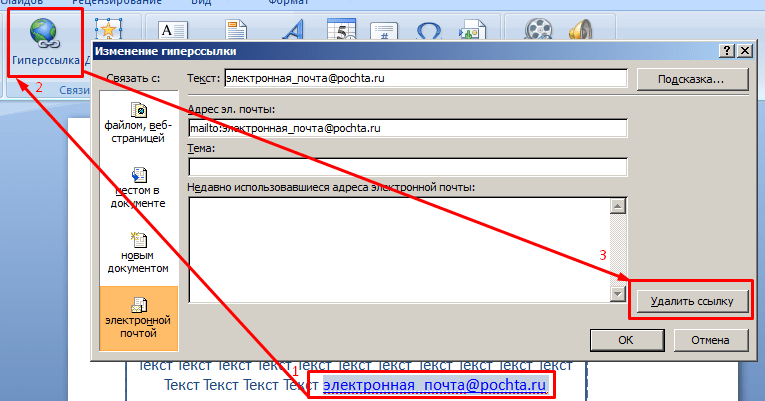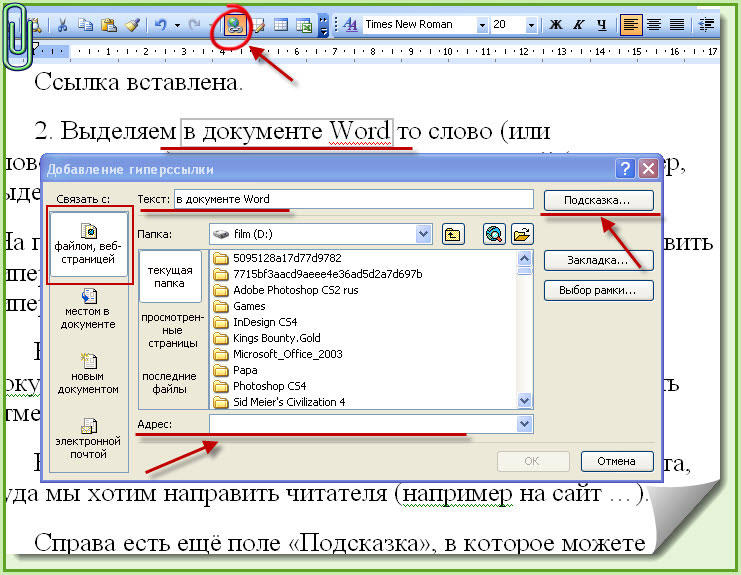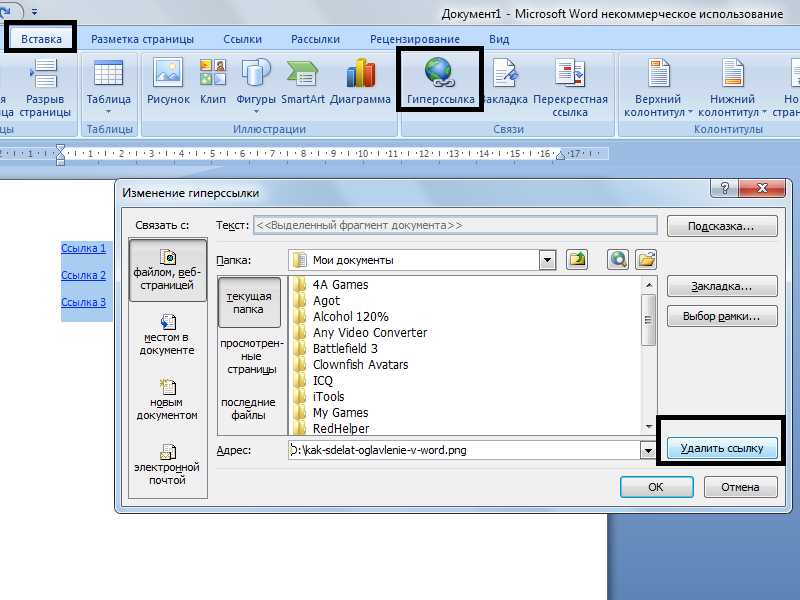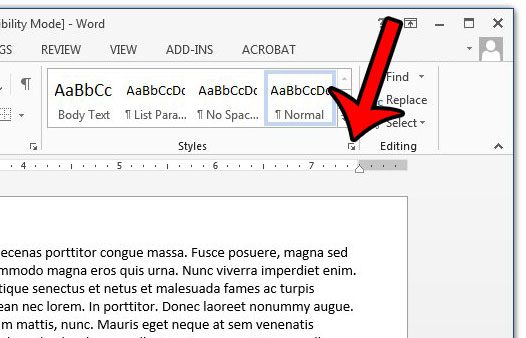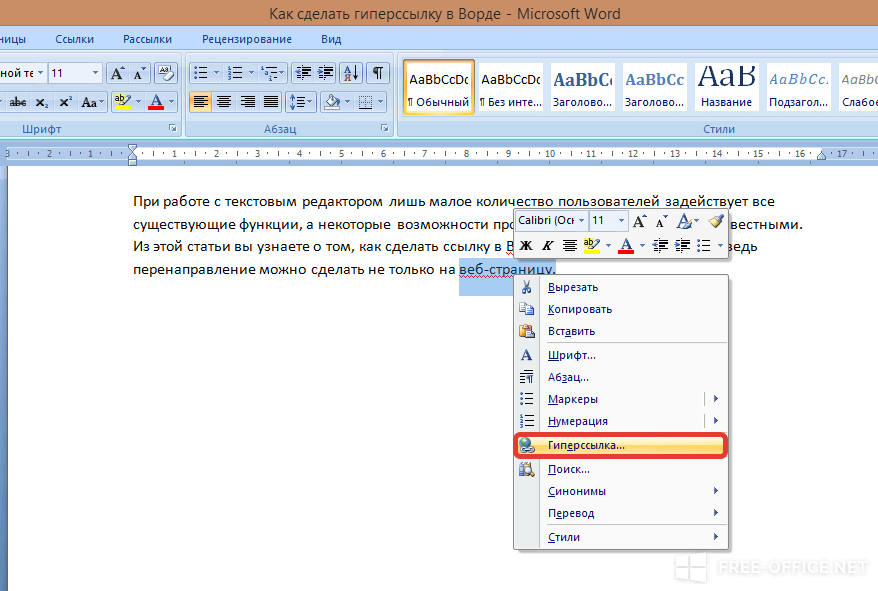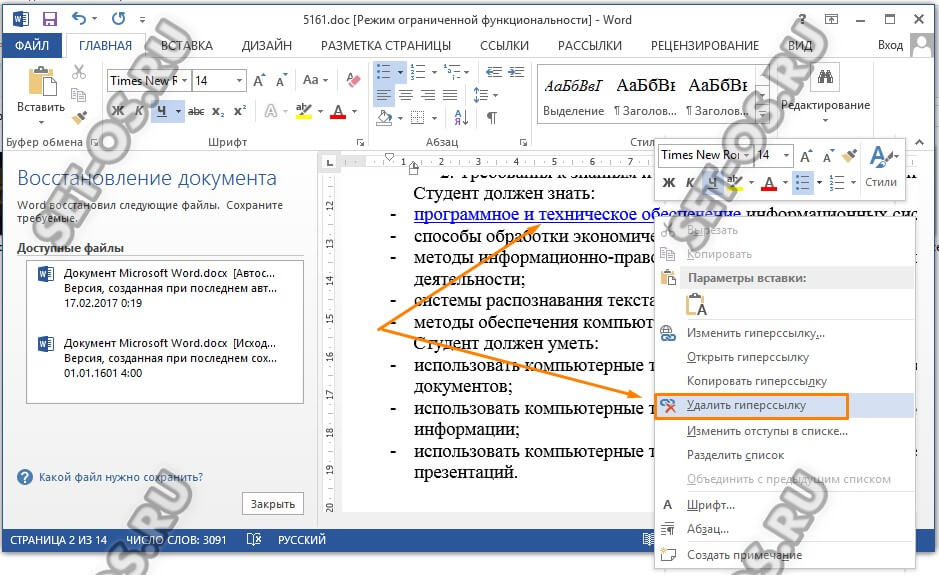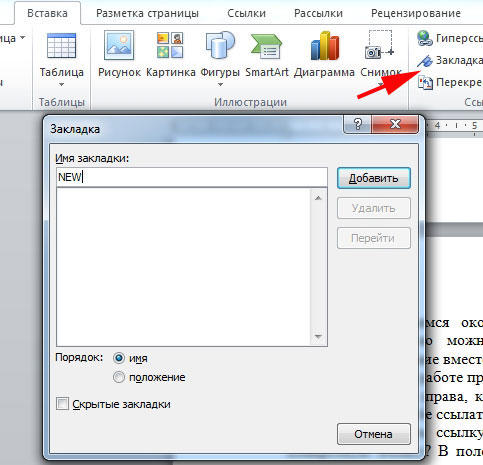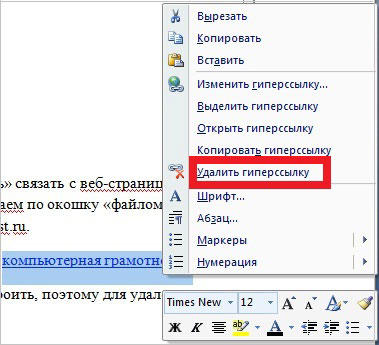Как удалить гиперссылку в документе Word 2013 легко и быстро
Узнайте, как легко и быстро удалить гиперссылки в Microsoft Word 2013 с помощью наших пошаговых инструкций и советов.
Откройте документ Word 2013 и найдите гиперссылку, которую хотите удалить.
Как убрать гиперссылки из документа ворд
Щелкните правой кнопкой мыши на гиперссылку, чтобы вызвать контекстное меню.
Как удалить ссылки в Word
В контекстном меню выберите опцию Удалить гиперссылку.
Создание и изменение гиперссылок в Word
Для удаления всех гиперссылок в документе используйте комбинацию клавиш Ctrl+A для выделения всего текста, затем нажмите Ctrl+Shift+F9.
Как удалить все гиперссылки в Word?
Если гиперссылки находятся в тексте, форматированном как обычный текст, используйте опцию Очистить форматирование.
Как удалить все гиперссылки сразу в документе Word
Для удаления гиперссылки из текста, находящегося в таблице, щелкните правой кнопкой мыши на гиперссылку и выберите Удалить гиперссылку.
Вы также можете использовать вкладку Вставка и выбрать Гиперссылка, чтобы изменить или удалить существующую ссылку.
Проверьте документ на наличие скрытых гиперссылок с помощью опции Проверка документа в разделе Файл.
Как в документе Word 2013 удалить из рисунка гиперссылку
Используйте макросы для автоматического удаления гиперссылок во всем документе.
Как удалить ссылки в Ворде?
Не забывайте сохранять документ после внесения изменений, чтобы не потерять результаты своей работы.
Как убрать гиперссылки (удалить гиперссылки в Word)